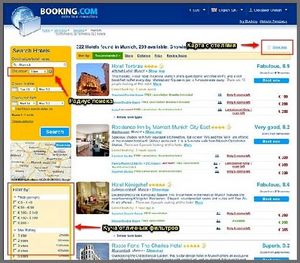Режим самолета на Mac: Как использовать режим самолета
Бывают ситуации, например, во время полета на самолете, когда радиосигналы вашего устройства необходимо отключить. В таком случае вам нужно включить режим самолета на вашем устройстве.
Что такое авиарежим?
Режим самолета означает отключение всех беспроводных радиосигналов на вашем ноутбуке перед посадкой в самолет. Это законное требование - перевести устройство в режим самолета, чтобы не создавать помех в самолете. Самолет использует множество радиосигналов, чтобы помочь ему добраться туда, куда нужно, поэтому очень важно, чтобы ваше устройство не мешало ему. Поэтому убедитесь, что ваш ноутбук имеет возможность перейти в режим Airplane Mode, прежде чем вы забронируете следующий рейс.
Другие возможности режима полета включают в себя:
- Он не позволяет вашему телефону отправлять или принимать текстовые сообщения или звонки. Это происходит потому, что телефон не может подключиться к сотовым вышкам в режиме полета.
- Он отключает вас от Wi-Fi. Вы даже не сможете искать локальные сети Wi-Fi.
- Отключается Bluetooth.
- Это может отключить функции GPS вашего устройства.
- Он помогает продлить время работы аккумулятора.
Как использовать авиарежим на macOS
В macOS есть два разных способа перевести устройство в авиарежим. К сожалению, не существует только опции "Авиарежим", поэтому вам придется использовать обходной путь. Для этого необходимо отключить Wi-Fi и Bluetooth. Вот два способа сделать это на Mac.
Вариант первый: панель меню
- Нажмите на символ Wi-Fi в правой части строки меню.
- Выберите "Выключить Wi-Fi".
- Нажмите на символ Bluetooth в правой части строки меню.
- Выберите "Выключить Bluetooth".
Второй вариант: Системные настройки
- Нажмите на символ Apple в левой части строки меню и выберите "Системные настройки". Вы также можете открыть Системные настройки через значок в Dock.
- После того как откроется окно "Системные настройки", нажмите "Сеть".
- Нажмите на "Выключить Wi-Fi". Она находится рядом с пунктом "Состояние".
- Нажмите на кнопку "Назад", а затем выберите Bluetooth.
- Выберите кнопку с надписью "Выключить Bluetooth".
Как использовать авиарежим с помощью Parallels Toolbox
Оба этих способа немного громоздки для включения режима самолета. Поэтому вместо этого воспользуйтесь Parallels Toolbox для вашего Mac. В этой полезной программе есть все компьютерные инструменты, которые могут вам понадобиться. Выполните следующие шаги, чтобы узнать, как использовать Parallels Toolbox для включения режима "В самолете" на вашем устройстве.
- Откройте программу Parallels Toolbox.
- Появится множество различных инструментов, и вам нужно выбрать Режим самолета.
- Появится окно с вопросом, уверены ли вы, что хотите включить режим Airplane Mode. Нажмите Включить.
- Если вы хотите отключить Авиарежим, вернитесь в Parallels Toolbox и снова нажмите на Авиарежим. Это приведет к его отключению.
Это отличная идея - инвестировать в Parallels Toolbox из-за большого разнообразия инструментов. Среди них вы найдете такие инструменты, как "Обратный отсчет даты", "Энергосбережение" и "Запись звука". Это лишь краткий обзор множества инструментов, которые предлагает Parallels Toolbox.
Заключение
Режим самолета означает отключение всех радиосигналов, исходящих от вашего устройства. Это является обязательным требованием в самолетах, а также может продлить время автономной работы вашего устройства. К сожалению, ноутбуки Mac не имеют простого способа включения режима Airplane Mode. Вместо этого вам придется зайти в компьютер и вручную отключить Wi-Fi и Bluetooth.
Вместо этого попробуйте воспользоваться Parallels Toolbox. Это программа, в которой собрано огромное количество инструментов, которые регулярно нужны вам на компьютере. В ней все инструменты собраны в одном месте, что позволяет легко найти то, что вам нужно. Одним из таких легко находимых инструментов является режим самолета. Все, что вам нужно сделать, это выбрать Airplane Mode, нажать кнопку включения, и все готово.
Комментариев пока нет!ЧаВо
Популярное
Отдых
Новое на сайте
Советы путешественникам
Покупка авиабилетов через интернет. Билеты на самолет купить по интернету

Чтобы поиск был легким необходимо найти специальные сайты и внимательно ознакомится с их предложениями. Также существуют ...
Отдых на черном море осенью

Прекрасная пора – осень. Можно наслаждаться золотой листовой, гулять под дождём и делать яркие фотографии. Также ...
Летний отдых за границей с детьми

Семейный отдых заграницей пользуется все большим спросом среди россиян, это входит в моду. Сегодня мало кого ...